
 1402/07/09
1402/07/09 وصل شدن و اتصال به سرور مجازی میکروتیک
در آخرین بخش از آموزش های اتصال به سرور مجازی، به آموزش روش های اتصال به سرور مجازی میکروتیک اشاره خواهیم داشت، همانطور که متوجه هستید؛ MikroTik RouterOS یک سیستم عامل مستقل مبتنی بر هسته لینوکس است که سخت افزار MikroTik RouterBOARD را نیز تامین می کند؛ می تواند روی هر کامپیوتر استانداردی در مجازی ساز یا سرور مجازی اجرا شود و به یک روتر کامل با ویژگی های لازم تبدیل شود، ولی چه ایده ای بهتر از اینکه با خرید سرور مجازی میکروتیک قدرتمند با امکانات پیشرفته کاری کنید که روتر شما به راحتی از عهده وظایف خود بربیاید.
طبیعتاً به منظور اتصال به سرور های میکروتیک از طریق دیوایس های مختلف، به نرم افزار های خاصی نیز نیاز داریم، در این دسته از مبحث آموزش شبکه، نحوه اتصال به سرور مجازی میکروتیک را بصورت ساده و دقیق توضیح خواهیم داد…
آموزش اتصال به سرور مجازی میکروتیک از طریق ۴ روش زیر:
- اتصال به سرور مجازی میکروتیک با (Android)
- اتصال به سرور مجازی میکروتیک با آیفون (iOS)
- اتصال به سرور مجازی میکروتیک با سیستم عامل مک (MacOS)
- اتصال به سرور مجازی میکروتیک با سیستم عامل ویندوز (Windows)
با کلیک روی لینک های داده شده در بخش بالا میتوانید به روش های مورد نظر بصورت مستقیم دسترسی داشته باشید!
نکته مهم: معمولاً در اکثر مواقع، از WinBox و برنامه تحت مرورگر یا SSH به منظور اتصال به سرور میکروتیک استفاده میشود!
در ادامه بصورت کامل و جامع، روش های اتصال به سرور مجازی میکروتیک را توسط سیستم عامل های ویندوز، اندروید و مک اوس توضیح خواهیم داد، با آسام سرور همراه باشید؛
آموزش وصل شدن به سرور مجازی میکروتیک با Windows
استفاده از وین باکس، روشی توصیه شده و ایمن برای اتصال به سرور میکروتیک است؛ این یک ابزار کوچک برای مدیریت روتر شما (MikroTik RouterOS)، در یک محیط گرافیکی ساده است. همچنین، دارای یک گزینه ترمینال برای اجرای دستورات از طریق این رابط کاربری گرافیکی است؛ Winbox برای Windows، IOS، Linux و Android در دسترس است.
مرحله 1: میتوانید از نرم افزار WinBox به منظور اتصال به سرور مجازی میکروتیک استفاده نمایید؛ این نرم افزار بصورت پیش فرض در ویندوز وجود ندارد و نیاز است تا WinBox را دانلود کنید:
دانلود WinBox: برای اجرای نرم افزار Winbox میتوانید از طریق لینک روبرو؛ دانلود نرم افزار WinBox، دسترسی لازم را داشته باشید❗
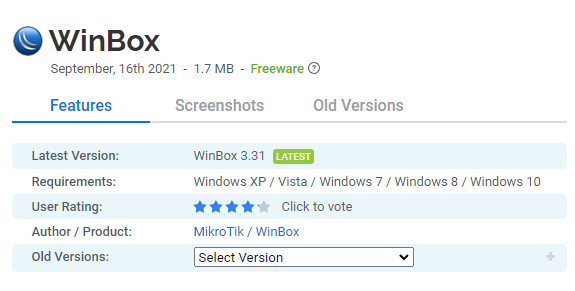
مرحله 2: مشابه با تصویر زیر، IP، نام کاربری و رمز عبور را در فیلدها قرار داده و روی گزینه Connect کلیک کنید:
توجه: پورت پیش فرض میکروتیک 8291 است، برای اتصال از طریق یک پورت خاص، برای مثال IP را مانند IP Address :40410؛ در فیلد مشخص شده وارد کنید!
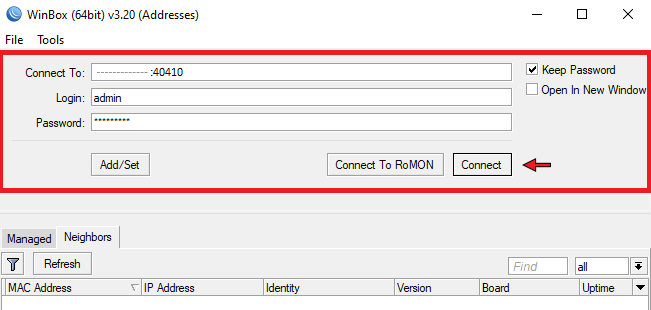
مرحله 3: اکنون رابط WinBox، تمام گزینه ها و ویژگی های موجود در پنل سمت چپ را در اختیار شما قرار می دهد، شما می توانید به سادگی با کلیک بر روی New Terminal به ترمینال دسترسی پیدا کنید:
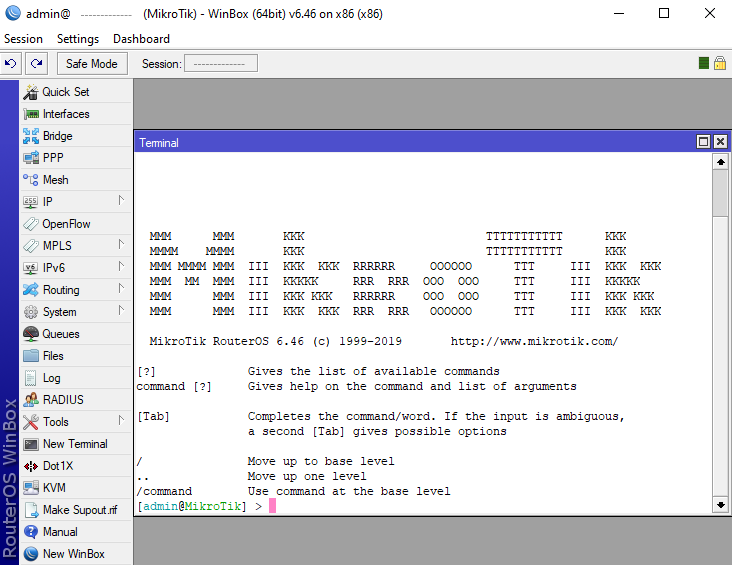
توجه: لازم به ذکر است آسام سرور با دسترسی به فضای ذخیره سازی SSD NVMe، لوکیشن های متنوع و همچنین مجهز به سیستم Raid ورژن 10 میتواند سرور مجازی های با کیفیتی را در اختیارتان بگذارد؛ به منظور تهیه سرور مورد نظر، میتوانید به صفحه خرید سرور مجازی نیز مراجعه نمائید و سرویس مورد نظر خود را فعال کنید❗
آموزش وصل شدن به سرور مجازی ویندوز با MacOS، iOS، Andoid
۱. ساده ترین روش اتصال به میکروتیک از هر سه دستگاه: اندروید، مک او اس و آیفون؛ اتصال از طریق پورت 80 و مرورگر وب است؛
مشابه با تصویر، مرورگر وب خود را باز کنید، IP سرور خود را تایپ کنید و Enter را فشار دهید، اگر پورت 80 روی سرور شما باز باشد به صفحه ای هدایت می شوید تا به Mikrotik VPS خود وارد شوید:
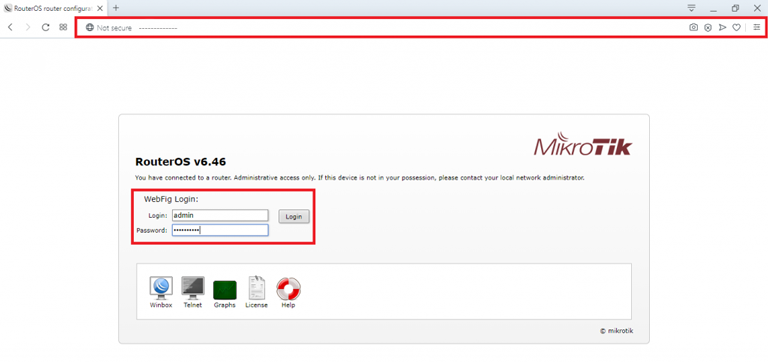
2. پس از ورود به سرور میکروتیک، صفحه ای مشابه با تصویر زیر برای شما نمایش داده میشود!
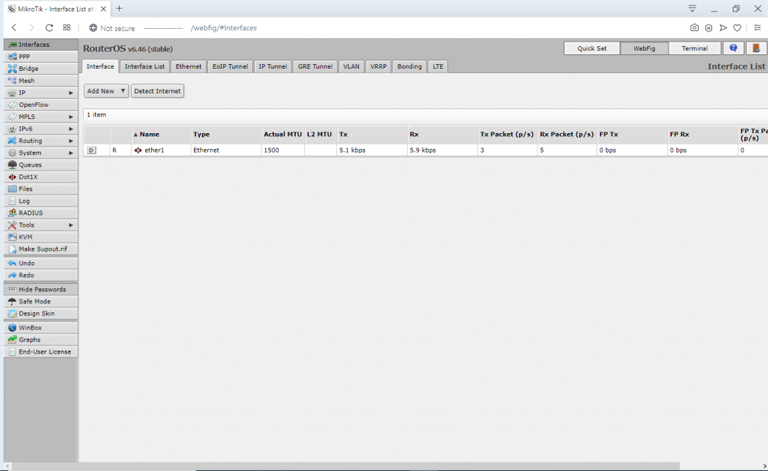
چند پیکربندی جالب در MikroTik
- مسیریابی
- دیواره آتش
- مدیریت BW
- نقطه دسترسی بی سیم
- دروازه هات اسپات
- سرور VPN
سرور مجازی میکروتیک به عنوان سروری است که سیستم عامل MikroTik Routers را اجرا می کند و جزو پرکاربرد ترین ها و پرمصرف ترین سرویس ها می باشد؛ این سرور قابلیت های کلیدی نرم افزاری MikroTik Router BOARD ها را دارد؛ لازم است به این نکته نیز توجه داشته باشید: این نوع سرور برای کاربران حرفه ای و به عنوان روتر در نظر گرفته شده است که بسیار مقرون به صرفه تر از سایر سخت افزار های مشابه خود می باشد.
نکته مهم: به منظور بررسی بیشتر و آشنایی بیشتر با کاربرد های میکروتیک، میتوانید به مقاله موجود در آسام سرور تحت عنوان: معرفی و نصب سیستم عامل میکروتیک؛ مراجعه نمائید❗
سوالات متداول:
نرم افزار خاصی هم هست که بتونیم به میکروتیک متصل بشیم؟
بله هست ولی راحت ترین و آسون ترین راه اتصال رو معرفی کردیم تا درگیر نرم افزار و موارد این چنینی نشید.








میکروتیک واقعا بدرد میخوره و از خیلی لحاظ کاربردیه دوستان ارزش داره تهیه کنید، البته این نظر شخصی منه 👍😁
میکروتیک فقط در لایه 1 و2 کاربرد داره اون هم به دلیل توان پردازش پایین روترهاش در حیط اسمال آفیس فقط جواب میده حتی سری های کلود و 9 هسته ای در سطوح حرفه ای و مراکز حساس کلا رد هست و استفاده از میکروتیک حتی مطرح نمیشه
سلام و احترام بنده می خواهم از آی پی سرور vps روی روتر پیکربندی بکنم چگونه اینکار را روی مودم روتر خودم نیز پیاده سازی بکنم یا اینکه حتما باید روتر میکروتیک داشته باشم؟ با سپاس
باید روی سرور مجازی یک پروتکل تانلیننگ مثل PPTP ایجاد کنید(همه سیستم عامل ها این امکان رو دارن، فقط نحوه پیکربندی متفاوت هست)، بعد میتونید روی مودم خودتون(اکثر مودم ها حداقل این پروتکل رو ساپورت میکنن) این اتصال رو برقرار کنید.